Ανακαλύπτετε ότι η αγαπημένη σας εφαρμογή έλαβε μια νέα δυνατότητα. Ωστόσο, θα μπορείτε να το χρησιμοποιήσετε μόνο εάν χρησιμοποιείτε μια συγκεκριμένη έκδοση εφαρμογής. Δεν βλέπετε εκκρεμείς ενημερώσεις, επομένως δεν είστε σίγουροι αν χρησιμοποιείτε την πιο πρόσφατη έκδοση.
Πώς να ελέγξετε ποια έκδοση της εφαρμογής χρησιμοποιείτε
Τα καλά νέα είναι ότι δεν θα χρειαστεί να εγκαταστήσετε άλλη εφαρμογή για να ελέγξετε ποια έκδοση χρησιμοποιείτε. Μπορείτε να ελέγξετε ποια έκδοση μιας εφαρμογής χρησιμοποιείτε μεταβαίνοντας στις ρυθμίσεις της συσκευής σας. Μόλις μεταβείτε στις Ρυθμίσεις, μεταβείτε στις Εφαρμογές και ειδοποιήσεις και αναζητήστε την εφαρμογή της οποίας την έκδοση θέλετε να ελέγξετε. Για παράδειγμα, ας υποθέσουμε ότι θέλετε να δείτε ποια έκδοση του WhatsApp χρησιμοποιείτε.
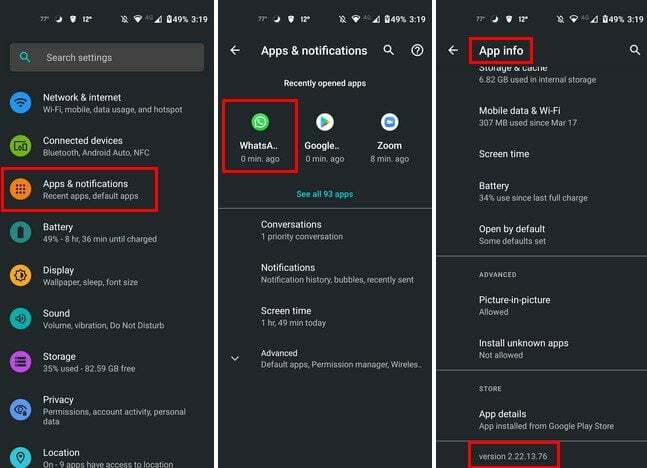
Μόλις επιλέξετε την εφαρμογή, θα βρίσκεστε στις Πληροφορίες εφαρμογής. Σύρετε προς τα κάτω. Η τελευταία επιλογή θα σας πει ποια έκδοση της εφαρμογής χρησιμοποιείτε.
Ένας άλλος πιο σύντομος τρόπος για να ελέγξετε ποια έκδοση μιας εφαρμογής χρησιμοποιείτε είναι πατώντας παρατεταμένα ένα εικονίδιο εφαρμογής στην αρχική οθόνη σας. Πατήστε στο εικονίδιο πληροφοριών εφαρμογής (i) και θα καταλήξετε στις Ρυθμίσεις. Θα βρίσκεστε στις Πληροφορίες εφαρμογής για αυτήν την εφαρμογή. πατήστε στο αναπτυσσόμενο μενού Για προχωρημένους. Στο κάτω μέρος, θα δείτε ποια έκδοση χρησιμοποιείτε για αυτήν την εφαρμογή.
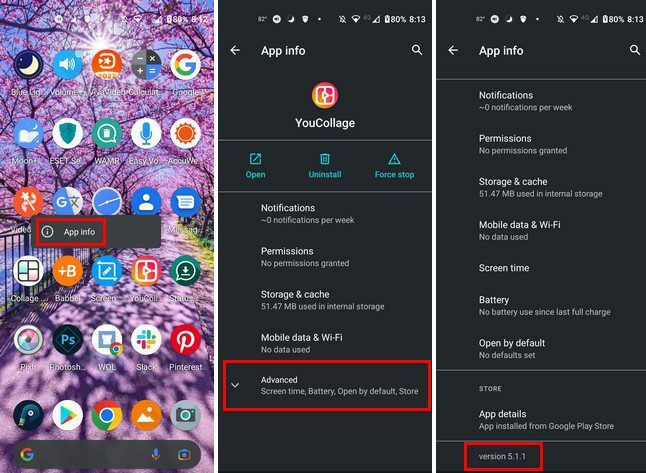
συμπέρασμα
Αυτό είναι το μόνο που υπάρχει σε αυτό. Όποτε χρειάζεται να γνωρίζετε ποια έκδοση μιας εφαρμογής χρησιμοποιείτε, δεν χρειάζεται να εγκαταστήσετε άλλη εφαρμογή. Χρειάζεται μόνο να μεταβείτε στις Ρυθμίσεις για να μάθετε και να δείτε εάν μπορείτε να απολαύσετε τις πιο πρόσφατες δυνατότητες που προσφέρει μια εφαρμογή. Για ποια εφαρμογή ελέγξατε την έκδοση; Μοιραστείτε τις σκέψεις σας στα παρακάτω σχόλια και μην ξεχάσετε να μοιραστείτε το άρθρο με άλλους στα μέσα κοινωνικής δικτύωσης.